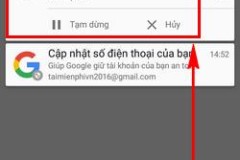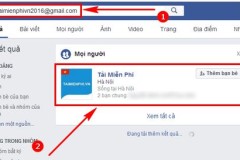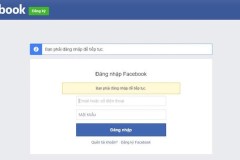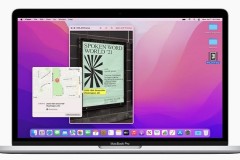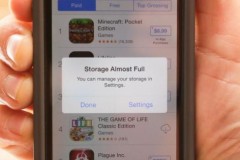1. Làm sao để tắt giao diện báo malware Facebook?
Chúng ta vẫn sẽ cần click vào Clean This Device để tiến hành kiểm tra thiết bị. Facebook sẽ đưa ra gợi ý tải 1 số chương trình quét máy tính như Kaspersky, ESET, TrendMicro, F-Secure.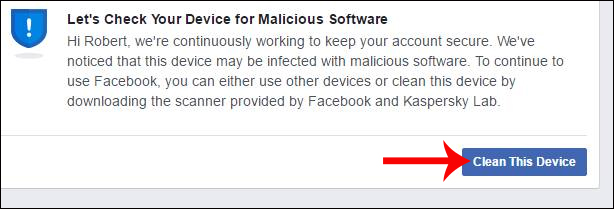
2. Cách bảo vệ tài khoản Facebok:
Như đã nói bên trên khi Facebook phát hiện có bất kỳ mối nguy hiểm nào tấn công máy tính hoặc tài khoản, chúng ta sẽ được yêu cầu quét thiết bị. Vậy làm sao để bảo vệ tài khoản Facebook khỏi malware, hay virus? Bước 1: Quét máy tính Chúng ta có thể sử dụng các phần mềm quét máy tính như Kaspersky, ESET, TrendMicro, F-Secure.
Bước 2: Kiểm tra lại trình duyệt web Ngoài việc kiểm tra lại hệ thống liệu có các chương trình độc hại hay không, bạn cũng nên kiểm tra lại trình duyệt web. Nếu có những tiện ích đang ngờ thì hãy xóa chúng đi. Bước 3: Cập nhật trình duyệt web Các trình duyệt web khi được cập nhật cũng sẽ hạn chế được 1 số lỗi ở những phiên bản cũ, đặc biệt là hệ thống bảo mật trên trình duyệt cũng được nâng cấp theo. Khi đã tiến hành công việc kiểm tra lại toàn bộ hệ thống máy tính, từ tài khoản Facebook đến trình duyệt web, bạn hãy truy cập vào mục Xem nhật ký hoạt động trên Facebook sẽ xem lại mọi bài viết, mọi lượt thích cũng như bình luận trên Facebook. Hãy xóa đi những bài viết không có ý định đăng hoặc bất cứ trang web nào mà bạn không cú ý định thích. Một số phần mềm độc hại sau khi xâm nhập được vào tài khoản Facebook có thể giả danh bạn thực hiện một số hành động, như đăng spam trên dòng thời gian, phát tán virus tới tài khoản Facebook khác.
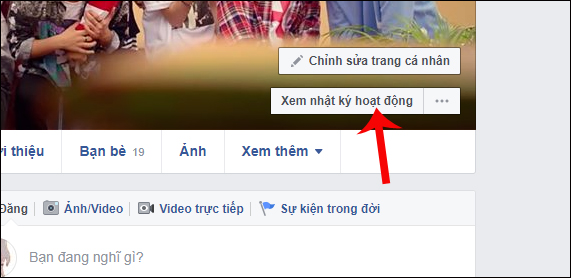
3. Cách nhận biết phần mềm độc hại:
Các phần mềm độc hại khi lây nhiễm vào máy tính hoặc smartphone sẽ làm ảnh hưởng đến hệ thống cũng như đánh cắp những tài khoản online cá nhân thậm chí có thể là tài khoản ngân hàng. Dấu hiệu Facebook nhiễm malware:Dấu hiệu máy tính, smartphone nhiễm malware:
Trình duyệt nhiễm phần mềm độc hại: